Editar texto
O UPDF é uma ferramenta poderosa que permite modificar todos os elementos de um PDF, incluindo o texto. Seja para excluir trechos desnecessários, modificar informações existentes ou adicionar novos conteúdos, ele oferece uma experiência de edição intuitiva e eficiente, garantindo que a formatação original do documento permaneça intacta. Baixe o UPDF aqui e siga o guia abaixo para começar a editar e adicionar texto no seu PDF.
Windows • macOS • iOS • Android Seguro 100%
Siga o guia abaixo para editar texto em PDFs usando o UPDF para Windows.
Nota: Para editar um PDF escaneado, primeiro é necessário realizar OCR para torná-lo editável. Após a conclusão do OCR, você poderá copiar, extrair ou modificar o conteúdo dentro do PDF.
1. Alterar/Excluir Texto em PDF
- Para começar, abra o PDF no novo UPDF. Em seguida, vá até a opção Ferramentas, localizada no canto superior direito da interface. Agora, selecione a opção Editar entre as disponíveis.
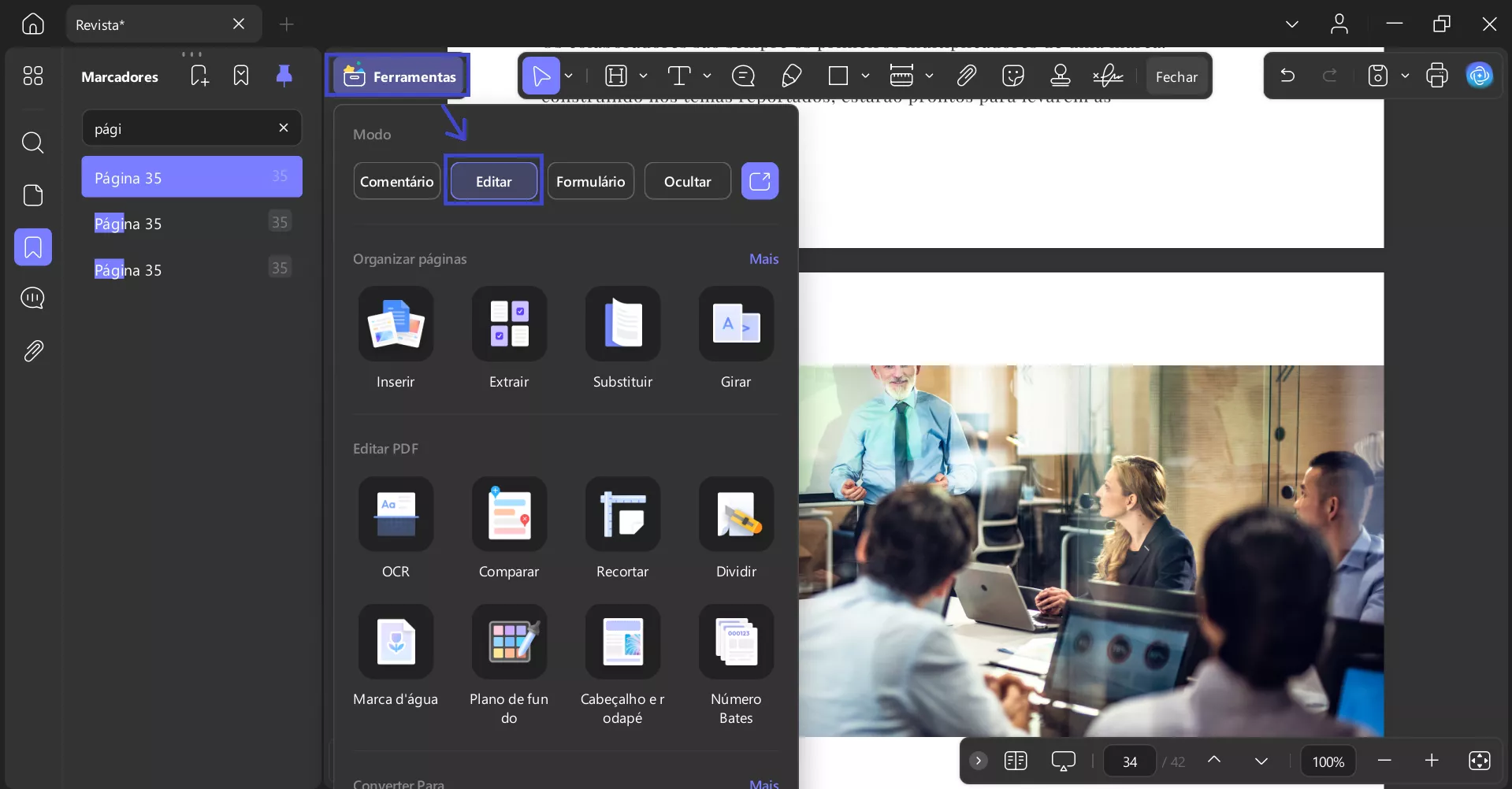
- Para modificar um texto existente, clique no ícone Inserir & Editar Texto na barra de ferramentas de edição no topo. Em seguida, selecione o trecho desejado com o cursor, e uma borda roxa aparecerá ao redor.
- Ao selecionar o texto, uma barra de ferramentas será exibida, permitindo ajustes como alteração da cor do texto, fonte, alinhamento, negrito, itálico e sublinhado.
- Para remover um trecho, posicione o cursor no final do texto e pressione a tecla Backspace. Para substituir uma palavra, clique duas vezes sobre ela e digite o novo termo que deseja usar.
- Ao pressionar o ícone de Três Pontos na barra de ferramentas flutuante, você poderá acessar opções adicionais de edição, conforme ilustrado na captura de tela abaixo.
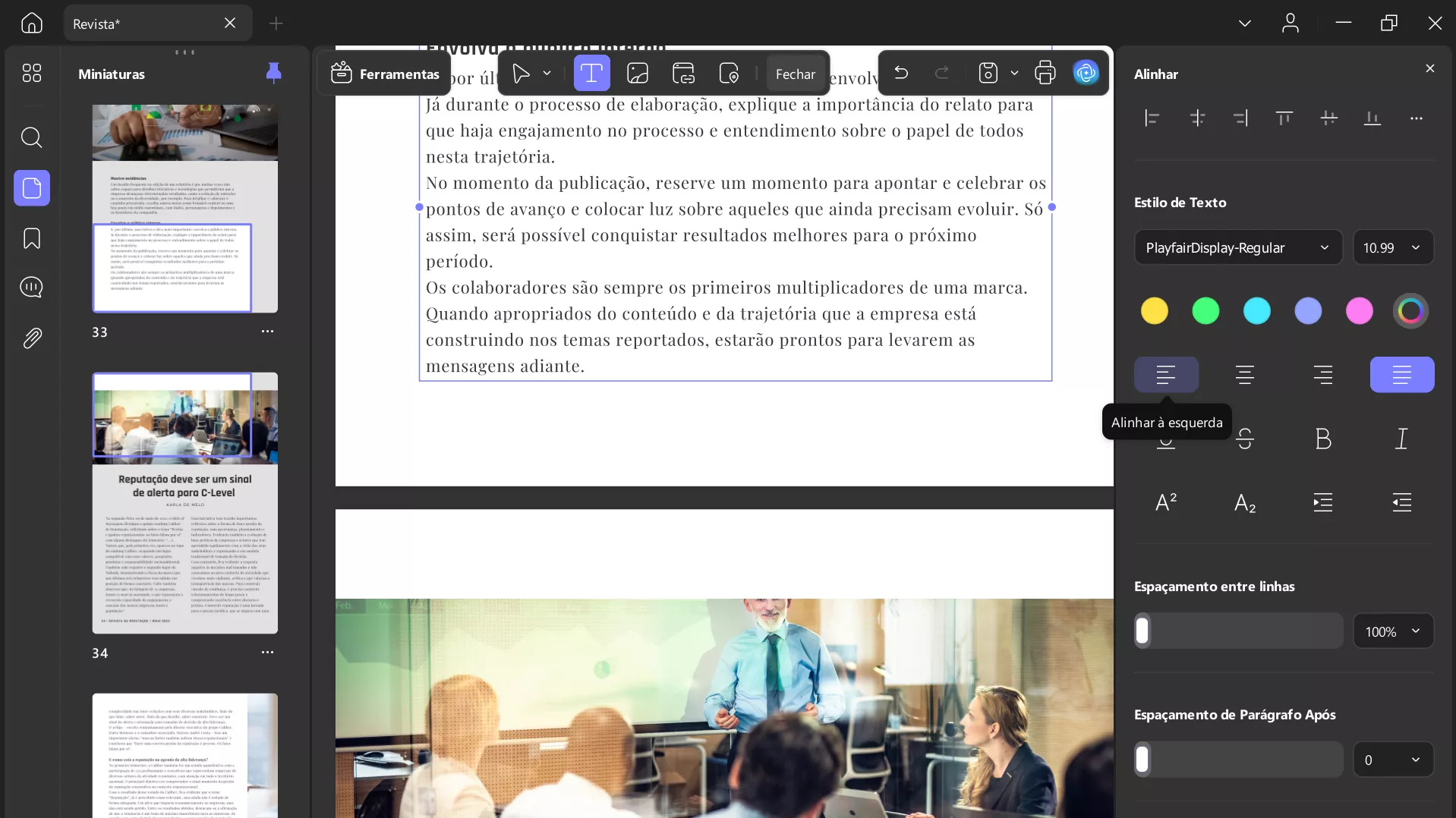
Além disso, você pode continuar digitando com a mesma fonte atrás dos parágrafos.
2. Adicionar texto ao PDF
O processo de adicionar texto pode ser feito de duas maneiras. Primeiro, você pode adicionar texto a um PDF como parte do documento utilizando a ferramenta Editar. Em segundo lugar, você pode usar a ferramenta de Comentário de Texto para adicionar texto ao seu PDF como um comentário.
2.1. Adicione texto ao PDF como Parte do Seu Documento
- Acesse a opção Ferramentas, localizada no canto superior esquerdo, e clique em Editar no menu.
- Na barra de ferramentas superior, selecione Inserir & Editar Texto.
- Clique em qualquer lugar no arquivo PDF e comece a digitar. Personalize o estilo do texto adicionado, ajustando a fonte, tamanho, cor, alinhamento e outras opções.
- Para sair do modo de edição, basta clicar fora da caixa de texto ou selecionar Fechar na barra de ferramentas superior.
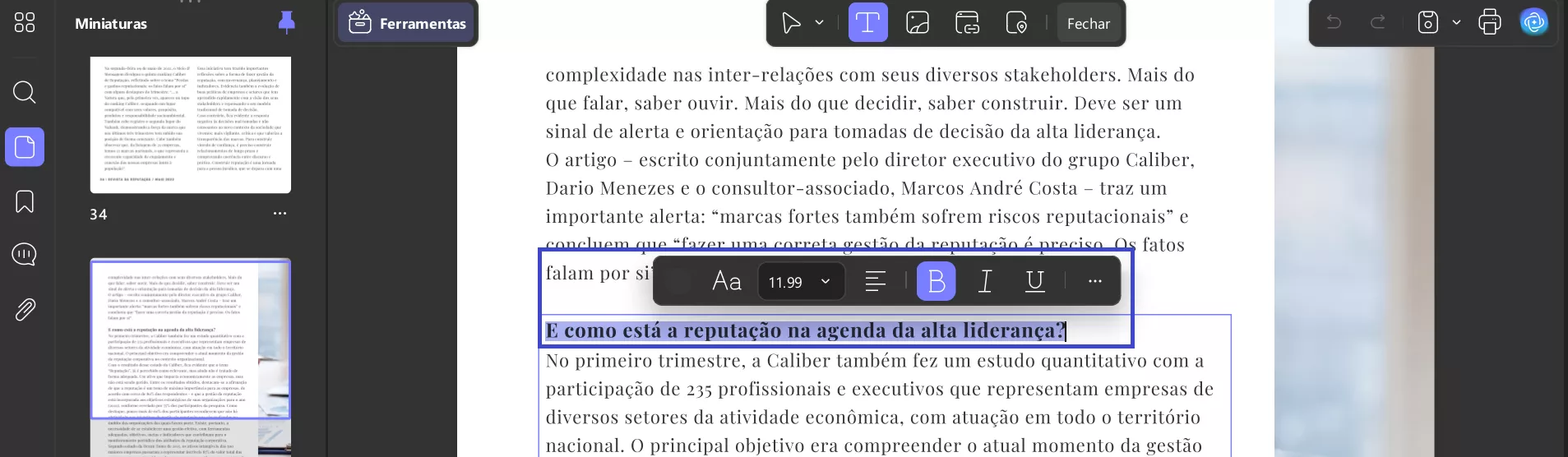
Nota: Você pode adicionar texto continuamente quando o ícone "Texto" estiver na cor roxa. Para fechar o modo contínuo, você só precisa clicar no ícone novamente.
2.2. Adicionar Texto ao PDF Como um Comentário de Texto
- Pressione o botão Fechar para sair da interface de edição ou clique em Ferramentas > Comentário.
- Em seguida, selecione a opção Comentário de Texto na barra de anotações superior.
- Clique em qualquer área do PDF para adicionar a caixa de texto e comece a digitar.
- Escolha o estilo do texto, ajustando cor, tamanho e tipo de fonte na barra flutuante superior.

Se estiver usando a versão gratuita do UPDF, você só poderá salvar o PDF editado com marcas d'água. Para salvá-lo sem marcas d'água, clique aqui para atualizar para a versão profissional por um preço baixo.
 UPDF
UPDF
 UPDF para Windows
UPDF para Windows UPDF para Mac
UPDF para Mac UPDF para iPhone/iPad
UPDF para iPhone/iPad UPDF para Android
UPDF para Android UPDF AI Online
UPDF AI Online UPDF Sign
UPDF Sign Editar PDF
Editar PDF Anotar PDF
Anotar PDF Criar PDF
Criar PDF Formulário PDF
Formulário PDF Editar links
Editar links Converter PDF
Converter PDF OCR
OCR PDF para Word
PDF para Word PDF para Imagem
PDF para Imagem PDF para Excel
PDF para Excel Organizar PDF
Organizar PDF Mesclar PDF
Mesclar PDF Dividir PDF
Dividir PDF Cortar PDF
Cortar PDF Girar PDF
Girar PDF Proteger PDF
Proteger PDF Assinar PDF
Assinar PDF Redigir PDF
Redigir PDF Sanitizar PDF
Sanitizar PDF Remover Segurança
Remover Segurança Ler PDF
Ler PDF Nuvem UPDF
Nuvem UPDF Comprimir PDF
Comprimir PDF Imprimir PDF
Imprimir PDF Processamento em Lote
Processamento em Lote Sobre o UPDF AI
Sobre o UPDF AI Soluções UPDF AI
Soluções UPDF AI Guia do Usuário de IA
Guia do Usuário de IA Perguntas Frequentes
Perguntas Frequentes Resumir PDF
Resumir PDF Traduzir PDF
Traduzir PDF Converse com o PDF
Converse com o PDF Converse com IA
Converse com IA Converse com a imagem
Converse com a imagem PDF para Mapa Mental
PDF para Mapa Mental Explicar PDF
Explicar PDF Pesquisa Acadêmica
Pesquisa Acadêmica Pesquisa de Artigos
Pesquisa de Artigos Revisor de IA
Revisor de IA Escritor de IA
Escritor de IA  Assistente de Tarefas com IA
Assistente de Tarefas com IA Gerador de Questionários com IA
Gerador de Questionários com IA Resolutor de Matemática com IA
Resolutor de Matemática com IA PDF para Word
PDF para Word PDF para Excel
PDF para Excel PDF para PowerPoint
PDF para PowerPoint Guia do Usuário
Guia do Usuário Truques do UPDF
Truques do UPDF Perguntas Frequentes
Perguntas Frequentes Avaliações do UPDF
Avaliações do UPDF Centro de Download
Centro de Download Blog
Blog Sala de Imprensa
Sala de Imprensa Especificações Técnicas
Especificações Técnicas Atualizações
Atualizações UPDF vs. Adobe Acrobat
UPDF vs. Adobe Acrobat UPDF vs. Foxit
UPDF vs. Foxit UPDF vs. PDF Expert
UPDF vs. PDF Expert